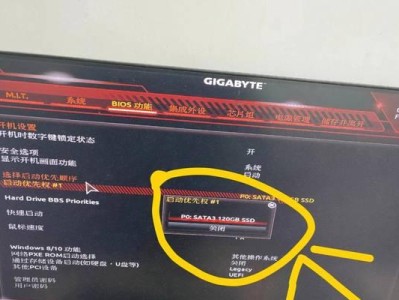在数字化时代,U盘成为了我们经常使用的便携式存储设备。然而,很多人并不知道如何合理利用U盘的存储空间,从而导致存储混乱、文件丢失等问题的发生。本文将详细介绍如何通过将U盘进行三分区来优化存储空间,以实现更高效的文件管理和使用。
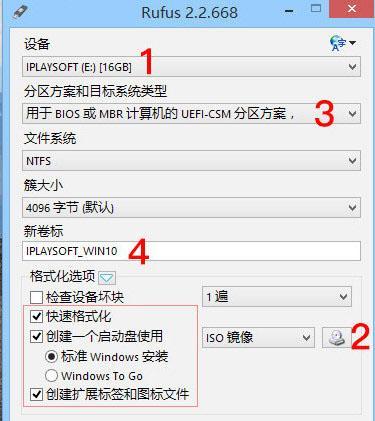
了解U盘分区的原理和意义
U盘分区是将一个物理存储设备划分为多个逻辑区域,每个区域可以独立进行格式化和使用。通过分区,我们可以将不同类型的文件进行分类存放,有效避免文件混乱和丢失的问题。同时,分区也有助于提高U盘的使用效率和安全性。
准备工作:备份重要数据
在进行U盘分区之前,我们需要先备份U盘中重要的数据,以防止意外的数据丢失。可以将这些数据复制到电脑硬盘或其他存储设备中,确保数据的安全。
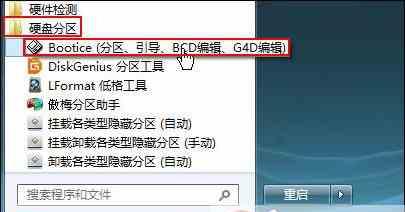
选择适合的分区工具
有许多工具可以帮助我们进行U盘分区,如DiskGenius、EaseUSPartitionMaster等。选择适合自己的分区工具后,下载并安装到电脑上。
插入U盘并打开分区工具
将需要进行分区的U盘插入电脑的USB接口,并打开选择好的分区工具。在工具界面中,可以看到U盘的相关信息和分区情况。
选择U盘分区方式
一般有两种分区方式可供选择,即MBR和GPT。MBR适用于容量小于2TB的U盘,而GPT适用于容量大于2TB的U盘。根据自己U盘的容量选择对应的分区方式。
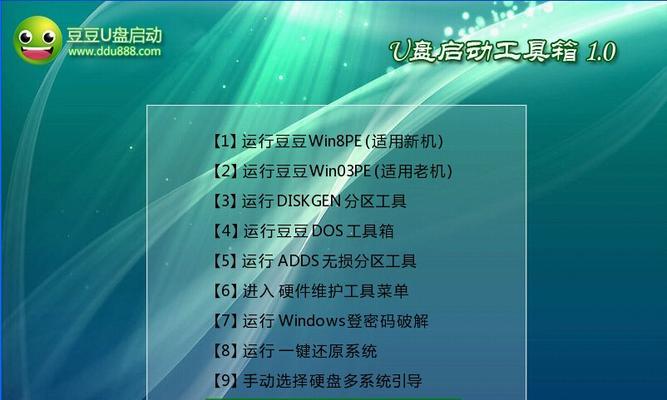
划分第一个主分区
点击工具界面中的“新建分区”或类似选项,选择创建主分区。根据需求,可以设置分区大小和命名。一般建议将第一个主分区设置为较大的容量,用于存放常用文件和软件等。
划分第二个主分区
同样地,在工具界面中继续点击“新建分区”,选择创建第二个主分区。根据需求,可以设置分区大小和命名。第二个主分区可以用于存放照片、音乐、视频等多媒体文件。
划分第三个主分区
继续进行分区操作,创建第三个主分区。可以根据自己的需要设置分区大小和命名。第三个主分区可以用于存放备份文件、安装包等。
格式化分区
在完成分区划分后,需要对每个分区进行格式化操作。选择相应的分区,点击工具界面中的“格式化”或类似选项,选择文件系统和快速格式化等设置,开始格式化操作。
设置分区盘符
为每个分区设置盘符,以便在使用过程中更方便地进行文件管理。选择相应的分区,点击工具界面中的“设置盘符”或类似选项,选择一个未被使用的盘符为分区命名。
检查分区设置
在完成所有分区操作后,需要仔细检查每个分区的设置是否符合预期。确保每个分区都有正确的名称、盘符和文件系统。
管理U盘分区
可以通过拖拽、复制、删除等操作,对U盘中的文件进行管理。将不同类型的文件放入相应的分区中,保持文件的整洁和有序。
注意事项:安全弹出U盘
在使用U盘后,要记得在操作系统中进行“安全弹出”或“安全删除”的操作,以避免数据丢失和U盘损坏。
解决分区问题:合并与删除分区
如果在使用过程中发现分区设置不合理,可以通过工具界面中的合并分区或删除分区选项来调整分区设置。但注意,在进行这些操作前要先备份重要数据。
U盘分区
通过对U盘进行三分区,我们可以更好地管理和利用U盘的存储空间。合理划分不同类型的文件,使得文件管理更加高效和便捷。同时,也能有效避免文件丢失和存储混乱的问题。记得在使用U盘时要注意安全弹出,并及时备份重要数据,以确保数据的安全性。